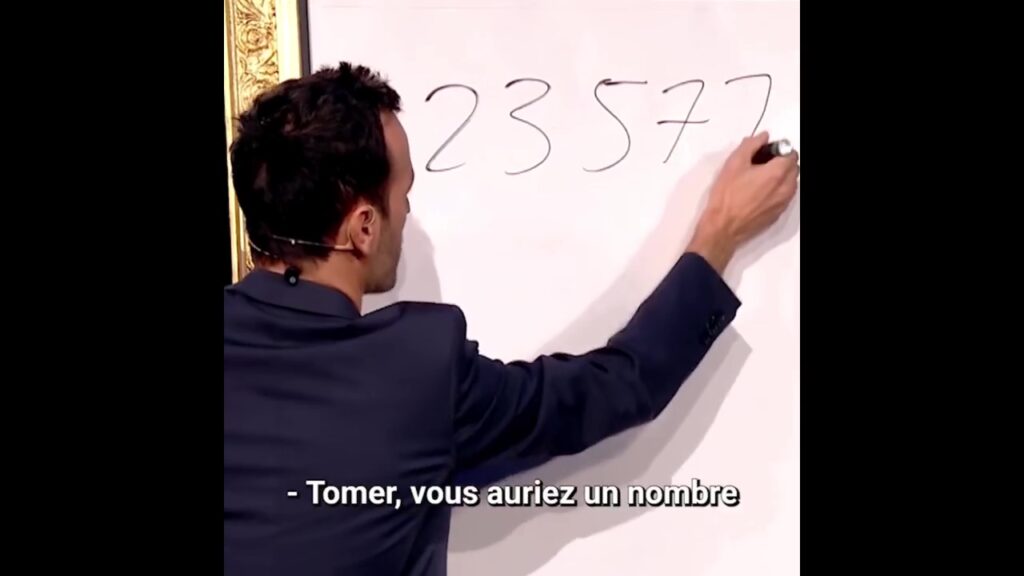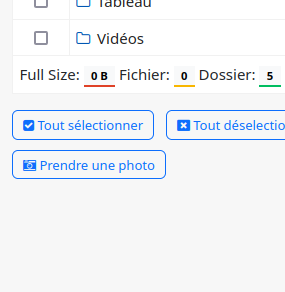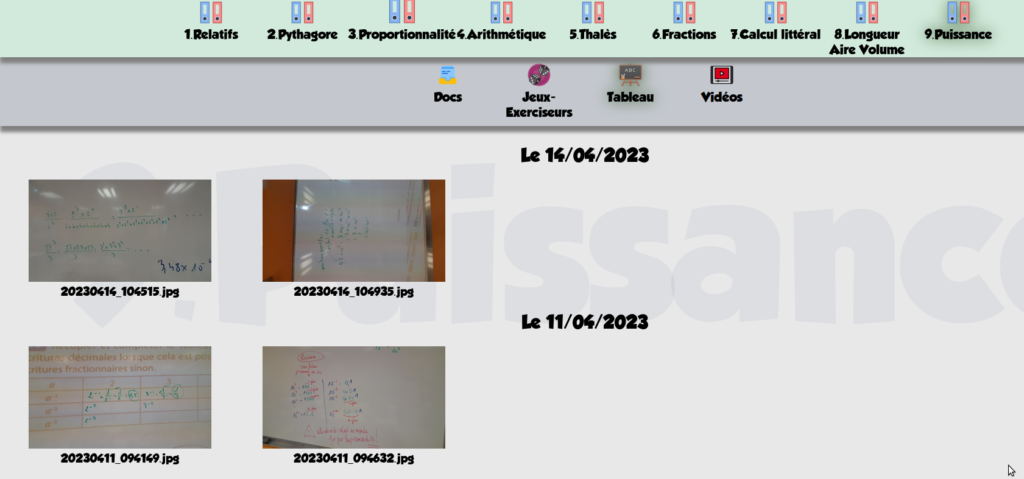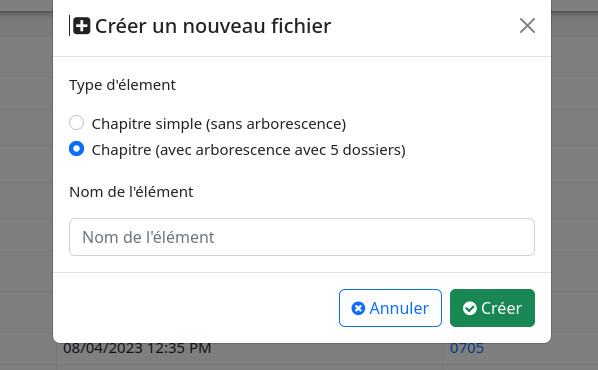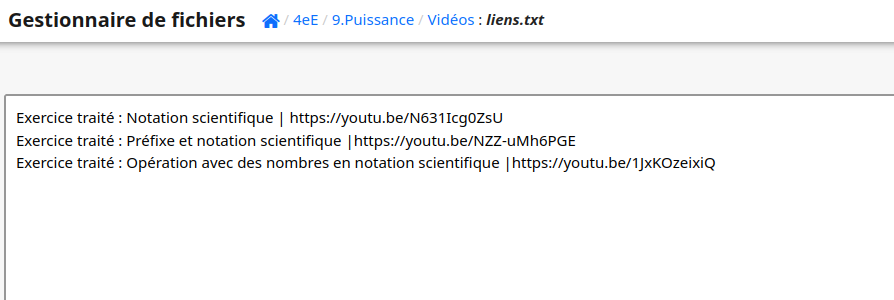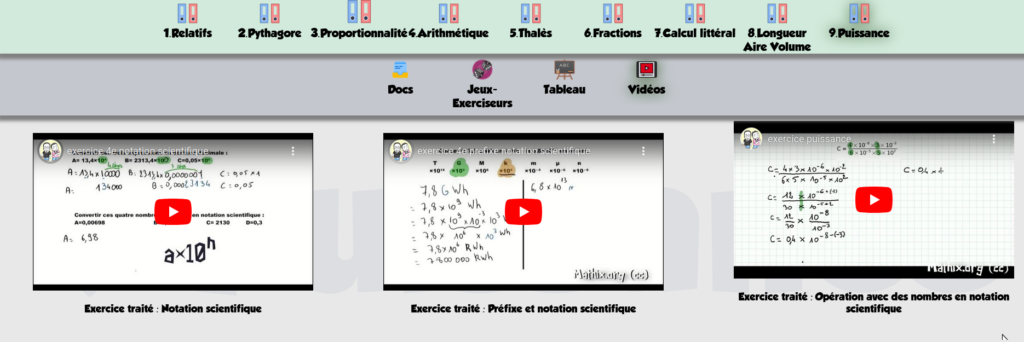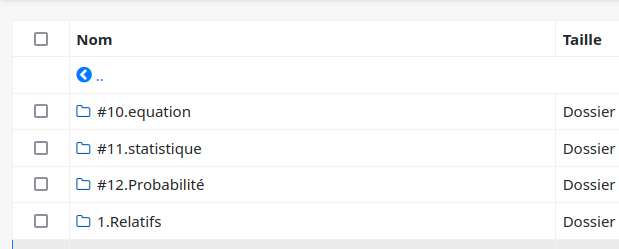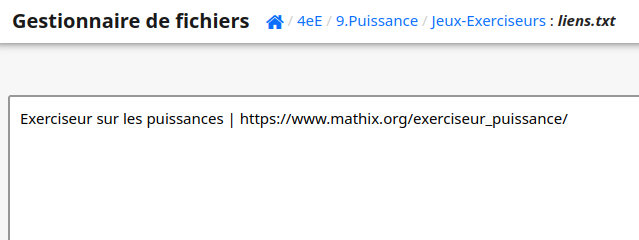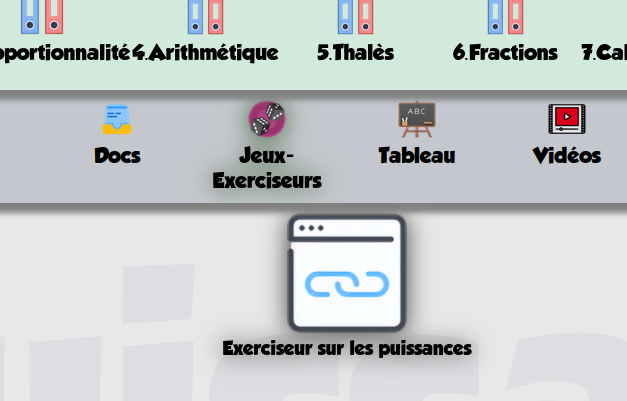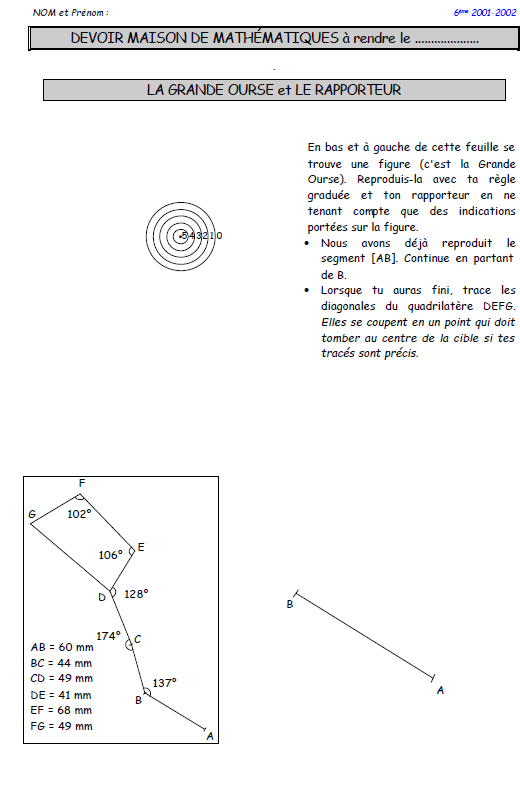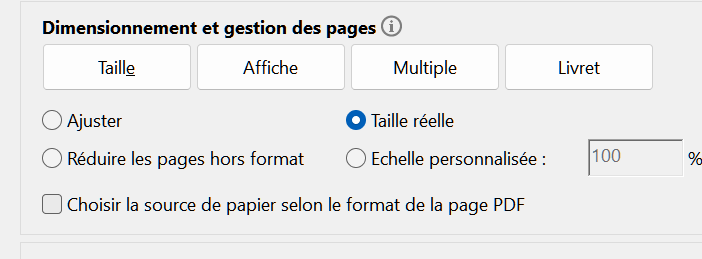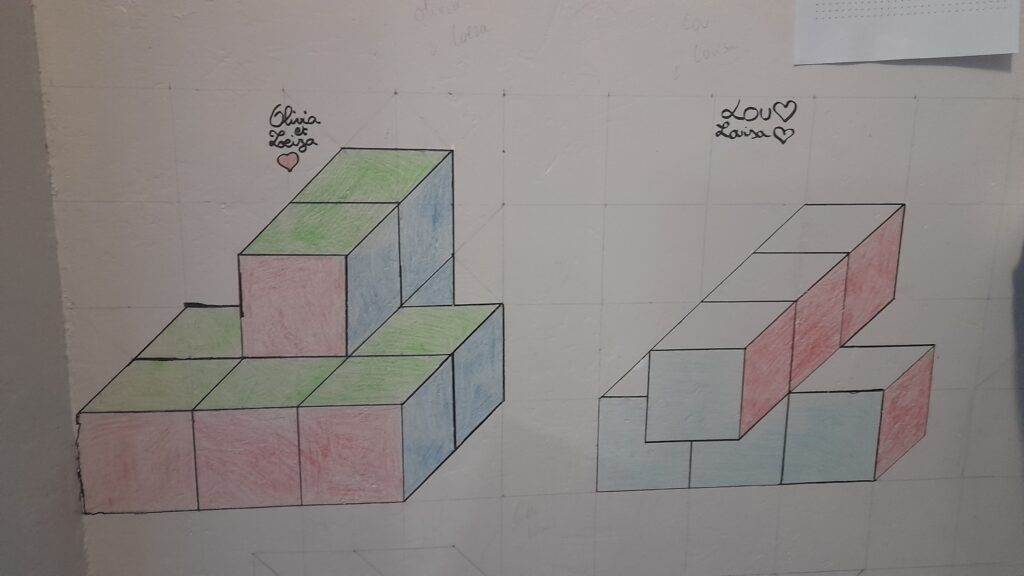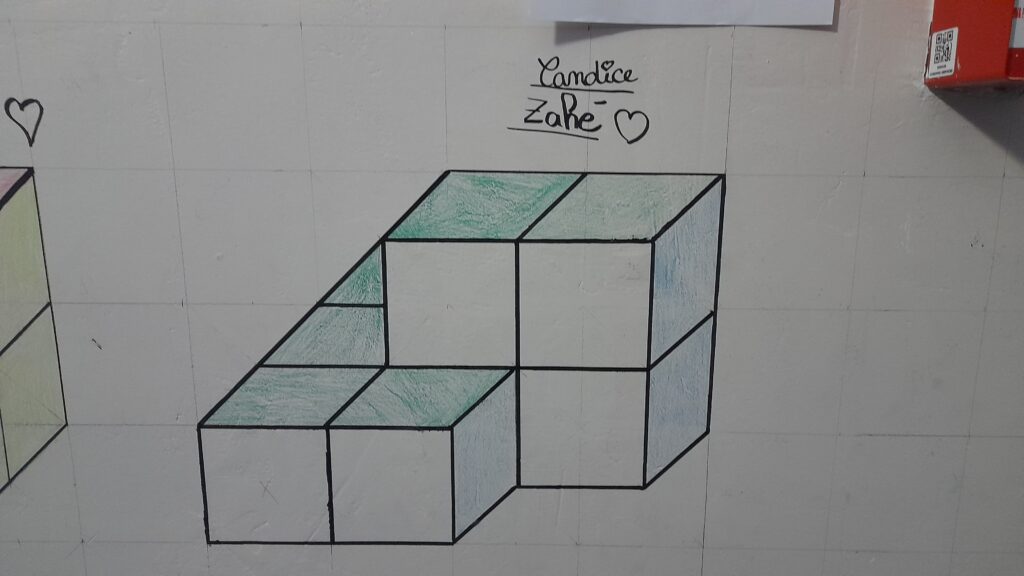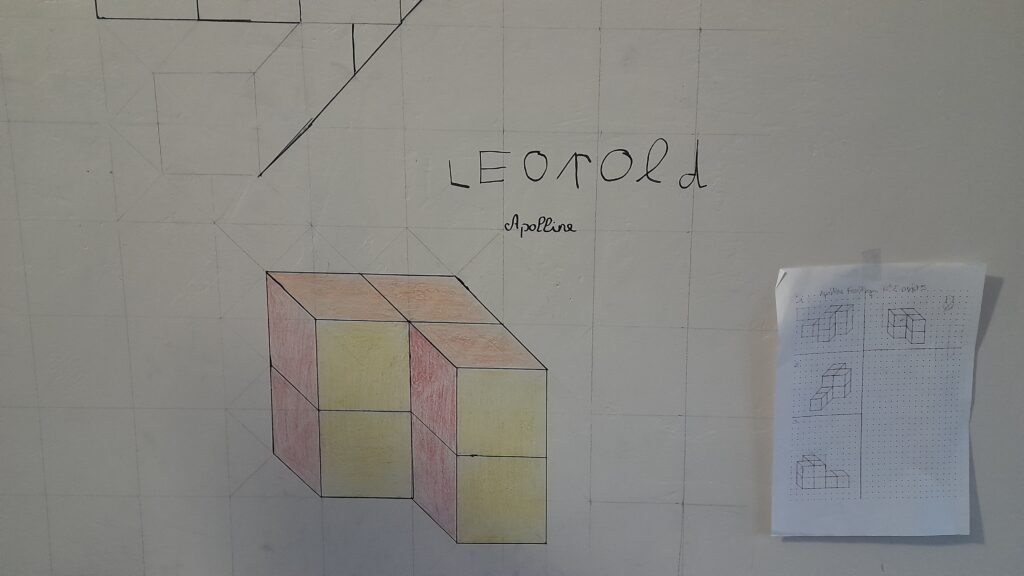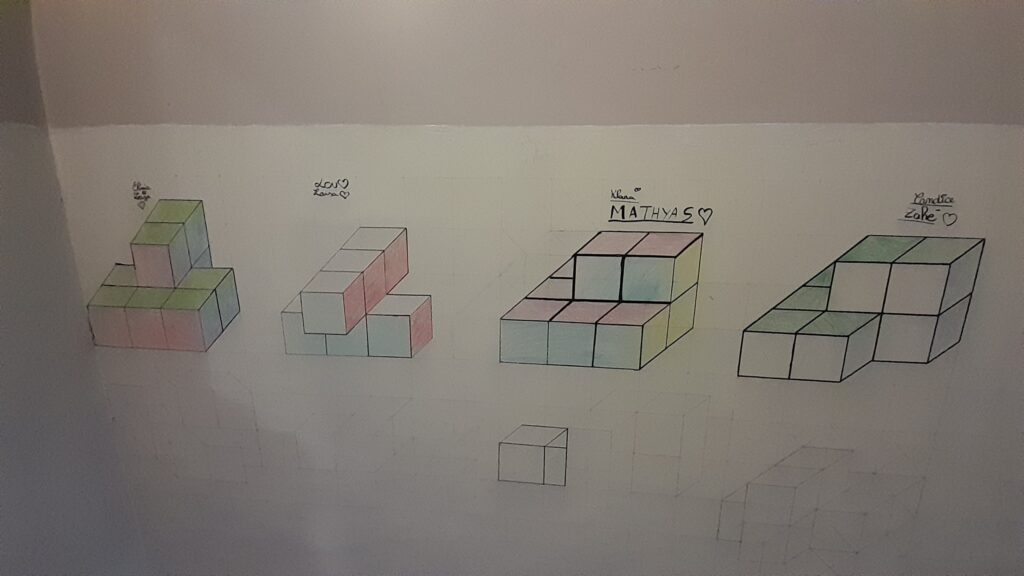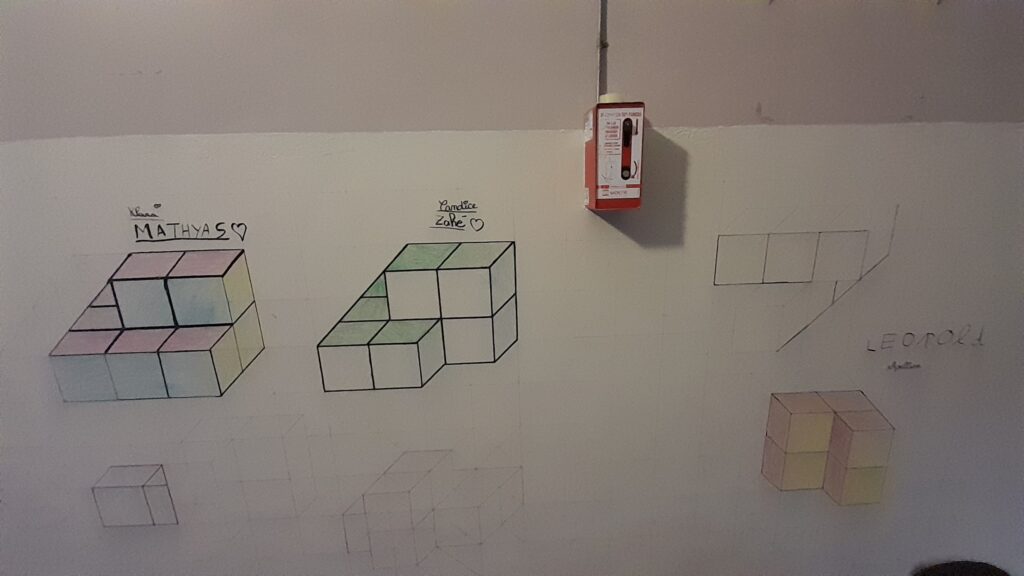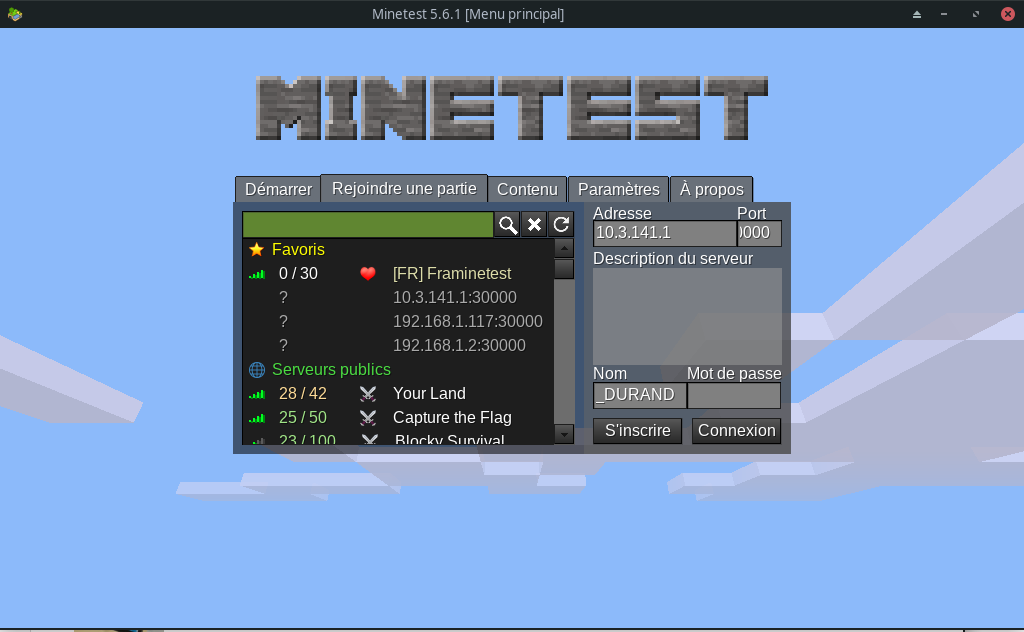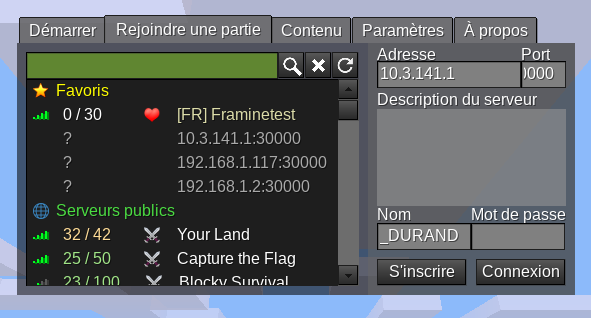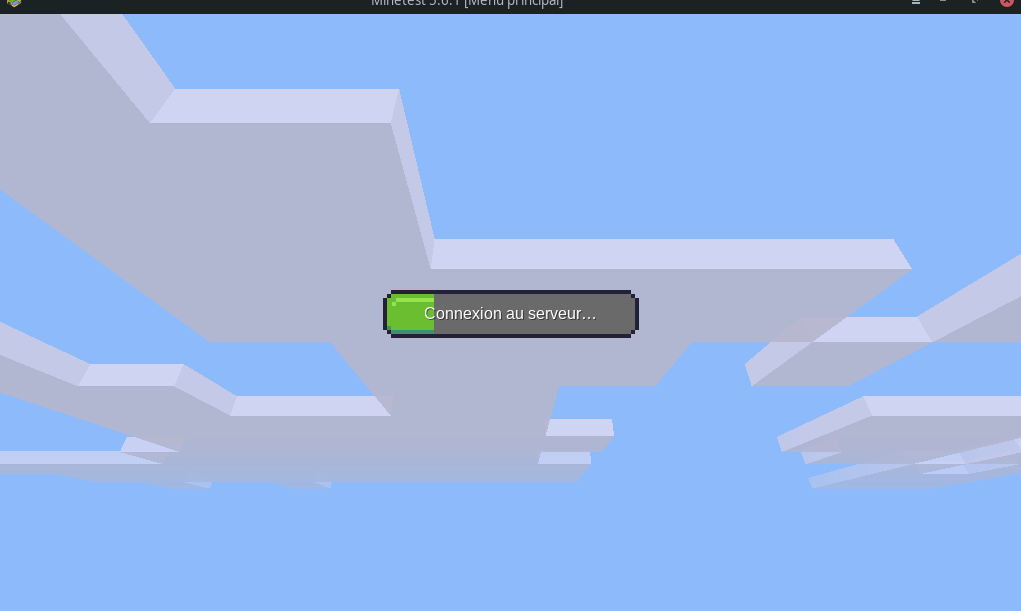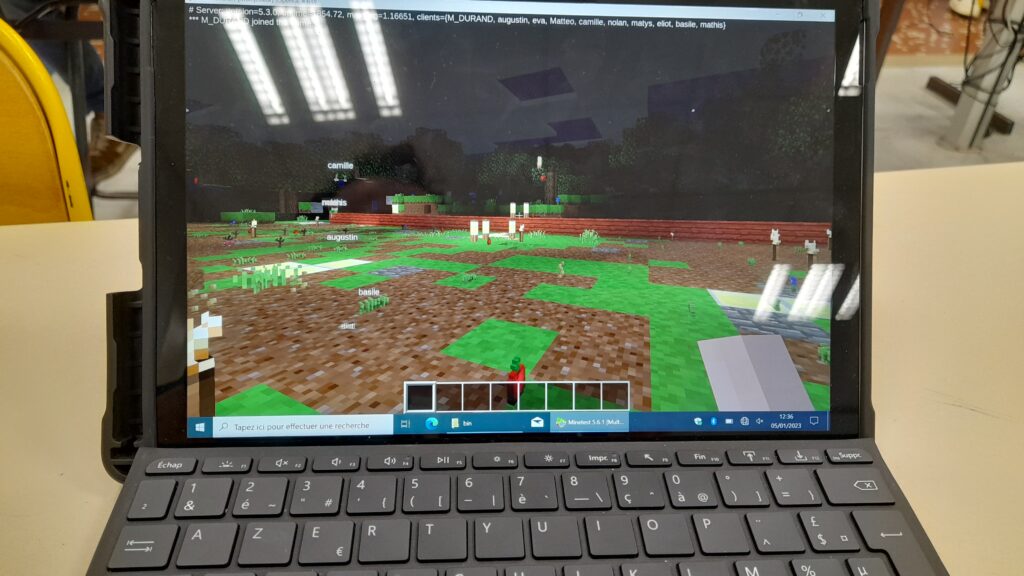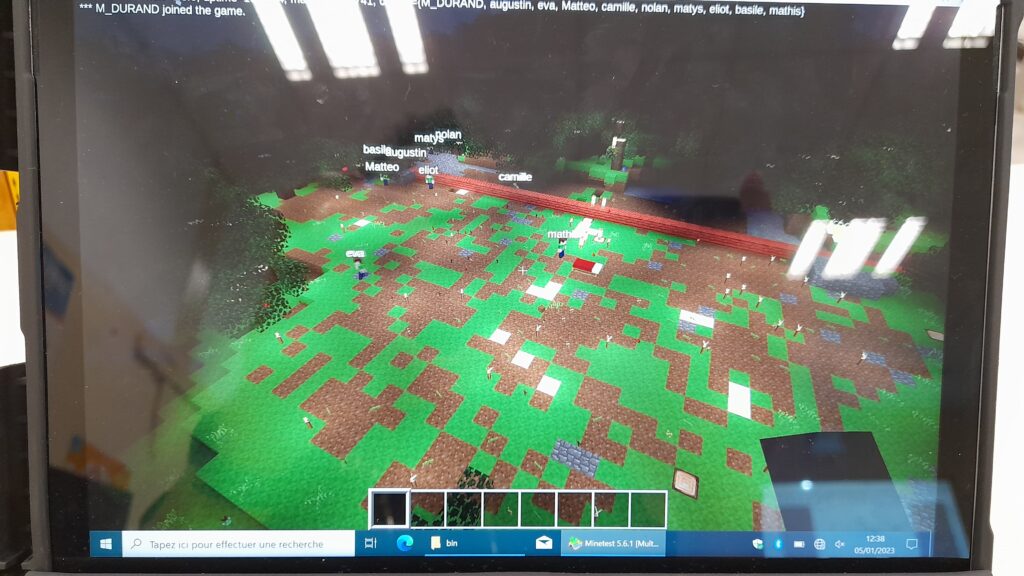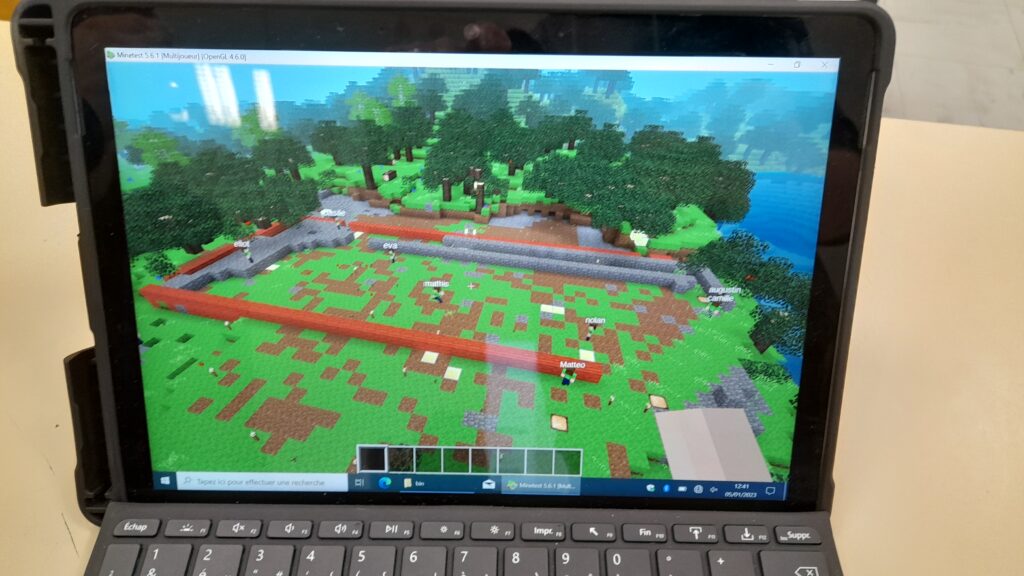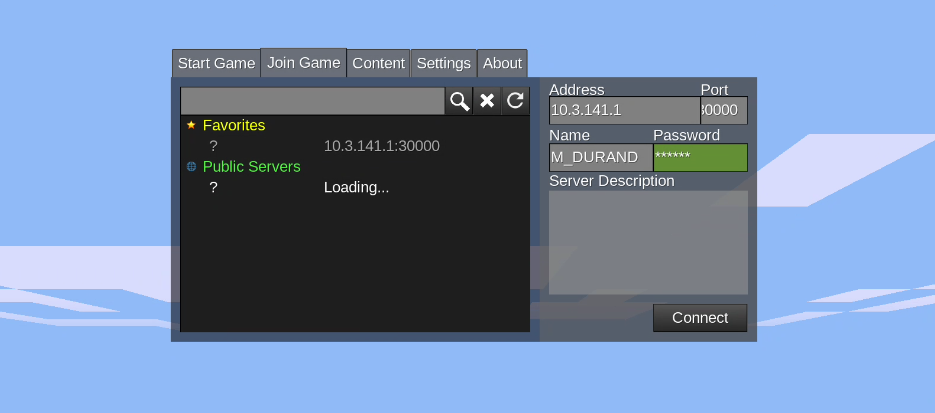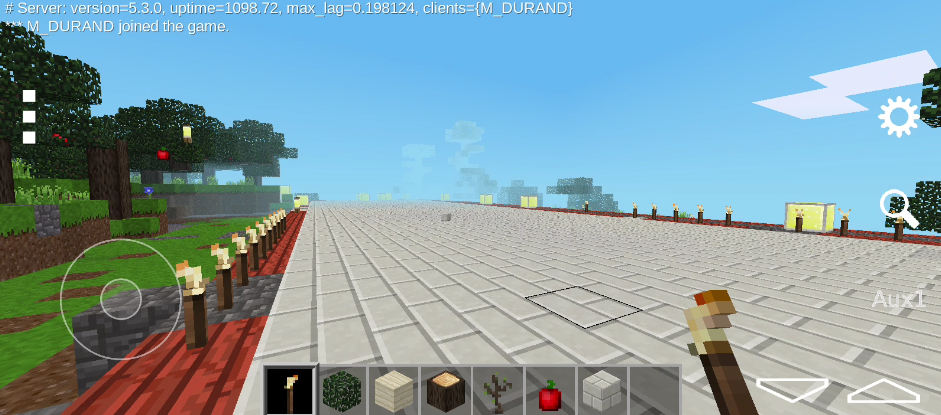Bonjour à tous !
Me voilà de retours de vacances en Auvergne avec un super temps, reposé et en forme j’ai pu lire les retours faits par mail.
Et oui, j’ai eu quelques retours notamment sur des demandes concernant les nombres décimaux afin d’étoffer le générateur, notamment Florence Cousin qui a été jusqu’à me proposer un morceau de code à adapter (pour la multiplication par 10 100 pour les décimaux ce qu’elle souhaitait). (un grand merci Florence)
J’ai été un peu plus loin, en généralisant les décimaux à toutes les opérations et aussi en proposant tout simplement des fiches de calculs sur les tables d’additions et de multiplications. (Initialement c’était plus pour ma fille qui me voyant coder des fiches , était en demande).
J’ai revu un peu la charte graphique.
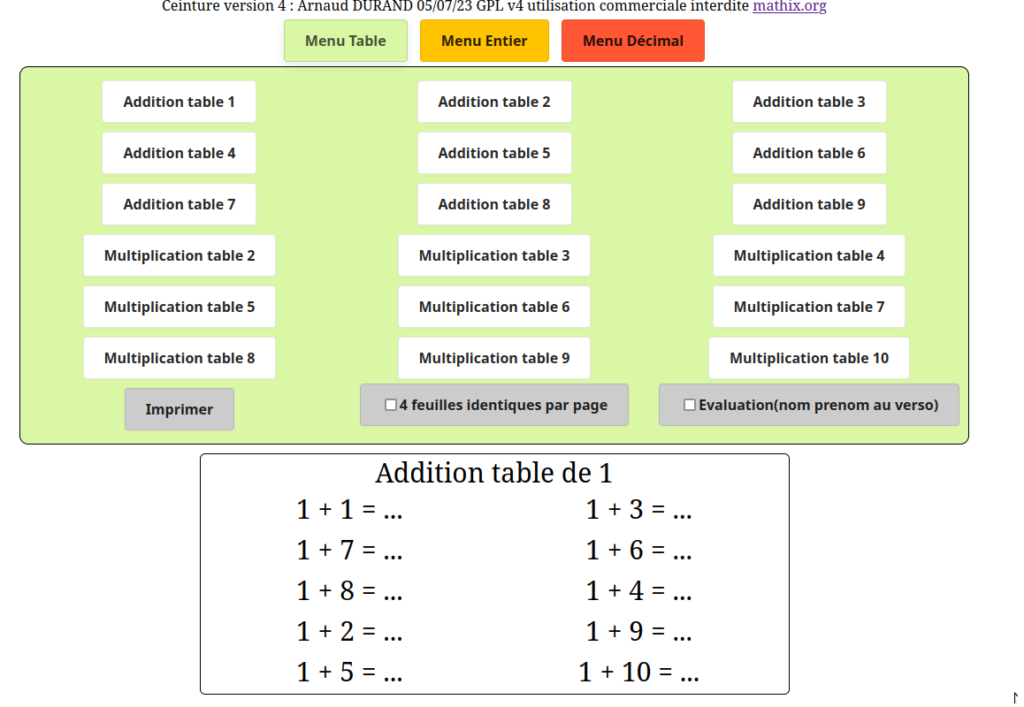
On retrouve maintenant 3 menus :
- Le menu « table » qui propose les table d’addition et de multiplication.
- Le menu « entier » qui propose diverses opérations sur les entiers (4 opérations, complément, ×10 ×100…)
- Le menu « décimaux » qui propose diverses opérations sur les décimaux (4 opérations, complément, ×10 ×100…)
On a toujours le choix d’imprimer des évaluations ou des fiches d’entraînements avec corrections.
C’est toujours par là :